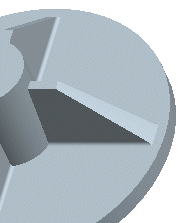例: 一定角度の正接ドラフトの作成
この例では、次の図に示すように底部に 0.4" のラウンドがあるリブに 5 度のドラフトを追加します。底部のラウンドを維持するため、一定角度の正接ドラフトを追加します (この例ではフィーチャーは部品モードで追加されます)。
1. 参照部品をアクティブ化します。
2. 「モールド」(Mold) > 「ドラフト」(Draft) > 「正接ドラフト」(Tangent Draft) の順にクリックします。「正接ドラフト」(Tangent Draft) ダイアログボックスが開きます。
3. 
をクリックします。
「方向」(Direction) のデフォルトが
「片側」(One Sided) に変更されることに注意してください。
4. 「抜き方向」(Pull Direction) を指定します。ハウジングの上面サーフェスを選択します。上向きの赤色矢印が表示されます。「抜き方向」(Pull Direction) は参照カーブから正接ドラフトの作成方向に向いていなければならないので、「反転」(Flip) をクリックして赤色矢印を下向きにします。「OK」をクリックします。
5. 「参照」(References) タブをクリックし、次の図に示されているリブ (1) の上部エッジを選択して「終了」(Done) をクリックします。
6. 「角度」(Angle) テキストボックスに 5 と入力して Enter キーを押します。
7. 「半径」(Radius) テキストボックスに .4 と入力して Enter キーを押します (半径の値はリブの底面の半径と同じです)。
8. 
をクリックします。次の図にフィーチャージオメトリを示します。
9. 
をクリックします。一定角度の正接ドラフトが作成されます。
10. この手順を繰り返して、リブのもう一方の側面に一定角度の正接ドラフトを作成します。次の図に完成したフィーチャーを示します。
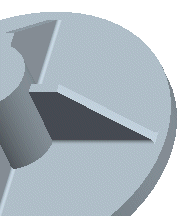
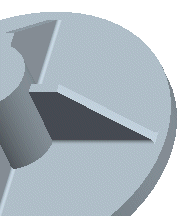
 をクリックします。「方向」(Direction) のデフォルトが「片側」(One Sided) に変更されることに注意してください。
をクリックします。「方向」(Direction) のデフォルトが「片側」(One Sided) に変更されることに注意してください。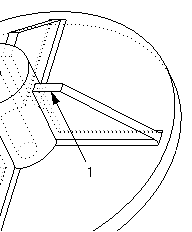
 をクリックします。次の図にフィーチャージオメトリを示します。
をクリックします。次の図にフィーチャージオメトリを示します。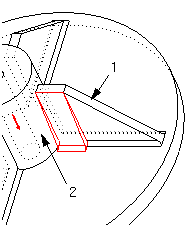
 をクリックします。一定角度の正接ドラフトが作成されます。
をクリックします。一定角度の正接ドラフトが作成されます。